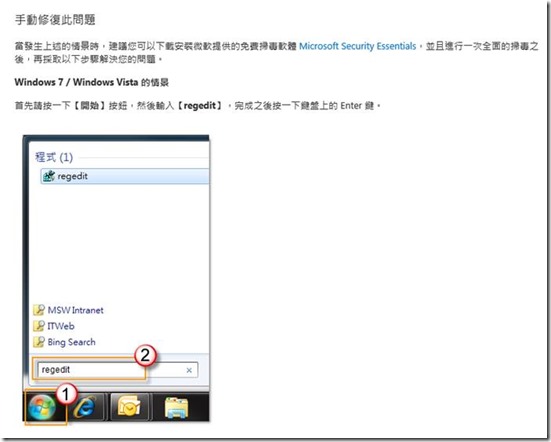by Eddie
12. February 2015 12:53
最近常在客戶端遇到一些關於Office的問題,
常常有人說我的Outlook打不開,Work怪怪的。
在Office 中其實有幾個方法可以協助使用者來排除Office問題的方式,
這邊就分享給大家。
Office 安全模式
在這個模式底下,Office會關閉所有的外掛元件,用最原始的狀態開啟 Office,
避免是因為第三方的Office元件影響,開啟的方式如下
1. 在開始→程式集中找到Office的程式,按住Ctrl三秒後,
點選要開啟的Office程式,例如:點選Outlook。
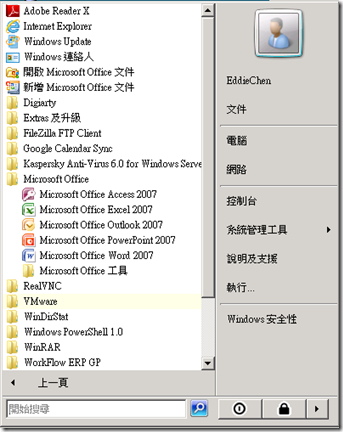
2. 會跳出視窗告知會使用安全模式開啟程式,選擇「是」來開啟。
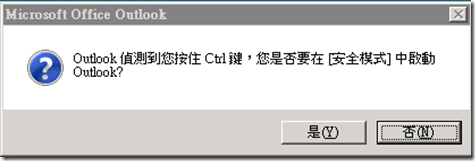
3. 此時再開啟的Office 程式的上方會出現「(安全模式)」的訊息,
要回復正常的模式只需要關閉該程式後重新開啟後即可。
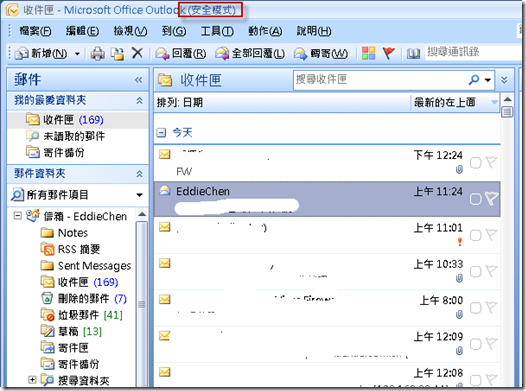
Office 修復工具
有時候使用者反應,Word或Excel檔案打不開,
這時候可以利用內建的工作做修復並開啟。
以Excel為例:開啟一個全新的Excel檔案,並選擇「開啟舊檔」
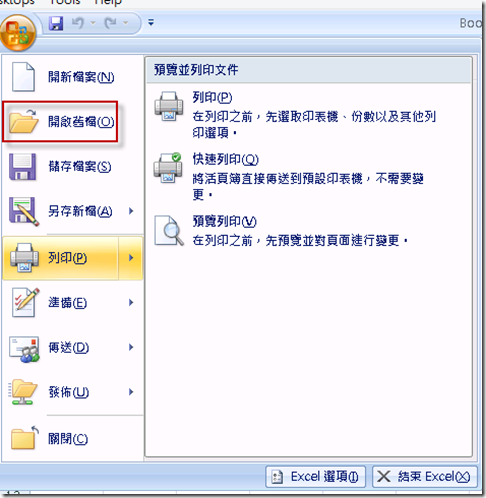
在選擇檔案之前,先在開啟旁邊的下拉式選單中,選擇「開啟並修復」。
這時候Office 就會修復該檔案並開啟,
不過以個人經驗修復好的檔案會有資料遺失或者是格式跑掉的問題。
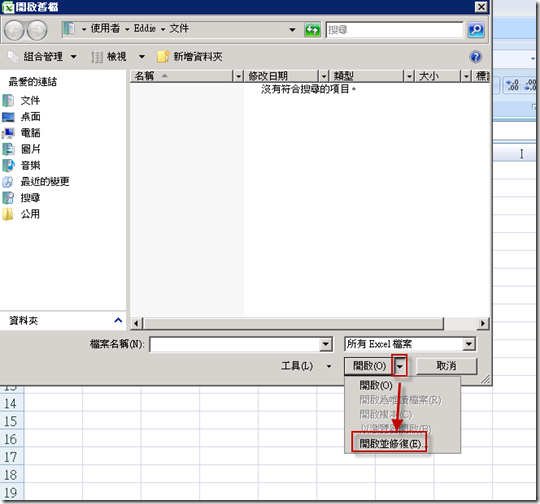
Windows Fixit
這是一個微軟所提供的KB,
如果Office 常常發生不明原因卡住的話建議可以用這個方式來排除。
1. 開啟下列網址:一點通 - 如何解決 Office 2007 / 2010 效能異常問題
2. 在網頁的中間有一個修復的Fixit下載的選項,下載並執行即可。
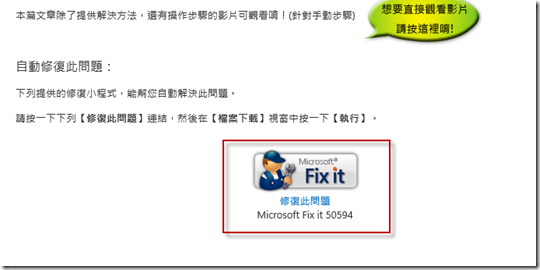
3. 或者是喜歡手動修復的話,也可以參考下面的說明一步一步的執行修復方式。